Ha új tévét vásárol, úgy gondolom, hogy a tévé használatának első napjaiban éli át a legintenzívebb érzelmeket. Azonban gyakran kapok visszajelzést különféle tévék új tulajdonosaitól, hogy lefagynak Store módban. Egy jó barátom találkozott ezzel a közelmúltban, amikor új Hisense TV-t vásárolt.
Néhány különböző módot találtunk, miközben megpróbáltunk kilépni az Áruház módból. A pontos utasítások a Hisense TV operációs rendszerétől függően változhatnak. Mindenesetre lépjen a Beállításokba, és keresse meg a Speciális beállításokat vagy az Eszközbeállításokhoz kapcsolódó lehetőséget. Ott találod az üzlet mód kapcsolót.
Tudnia kell, hogy a Hisense TV-k több operációs rendszerrel rendelkeznek.
- Google TV: Ez az Android a Google TV kiegészítővel
- Android TV: klasszikus operációs rendszer tévékészülékekhez.
- Roku TV: A tévék operációs rendszere népszerű az Egyesült Államokban
- ViDAA TV: A Hisense által fejlesztett operációs rendszer
- Fire TV: az Amazon operációs rendszer fejlesztője (ritkán használt)
Ezért a bemutató mód be- és kikapcsolása az operációs rendszertől függően változhat. Először meg kell határoznia, hogy melyik operációs rendszer van a TV-n. A cikk későbbi részében megtudhatja, hogyan vezérelheti a bemutató módokat a Hisense TV operációs rendszer verziójától függően.
Hogyan tudhatom meg, hogy milyen operációs rendszer van a Hisense TV-n
Ez egyszerű: az első bekapcsolásakor megjelenik az operációs rendszer logója. Ha van Roku-ja, akkor ezt tudja, mert van Roku-előfizetése. De a felülete alapján megértheti az Androidot vagy a Google TV-t.
A Google TV-ben bal oldalon egy szabványos kört fog látni vezetéknevének vagy fényképének kezdőbetűjével, ha telepítette a Google-ban. A jobb oldalon a Google TV felirat látható, mint az alábbi képen.
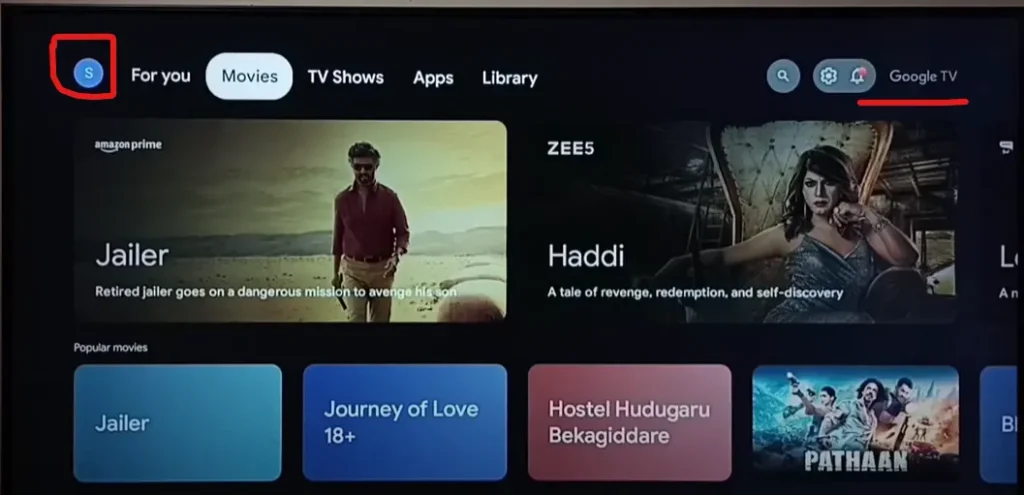
Vidaa-val is minden evidens; amikor bekapcsolja a TV-t, láthatja a ViDAA logót. Továbbá, ha megnyitja az alkalmazásboltot, látni fogja a ViDaa áruházat. Marketing okokból a Hisense minden alkalommal közli, hogy ehhez a TV-hez ViDAA TV tartozik. Figyelni lehet a bal felső sarokban található jellegzetes menüre is, amely a ViDAA TV-re jellemző.
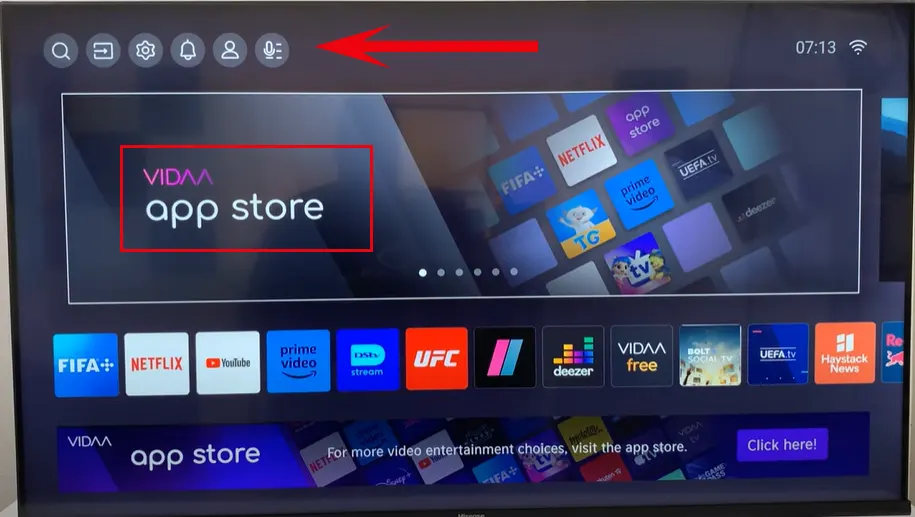
Hogyan lehet letiltani a Demo módot vagy a Store módot a Hisense TV-n
Ha rendelkezik a Hisense TV-hez kapott távirányítóval, kövesse az alábbi lépéseket a Demo mód vagy az Áruház mód letiltásához:
A Store mód kikapcsolása a Hisense Roku TV-n
A Roku TV-vel a dolgok sokkal bonyolultabbak; A TV-készülék első bekapcsolásakor kiválaszthat egy módot. Sokaknak itt van az a problémája, hogy véletlenszerűen választanak ki egy használati módot az üzletben. Vagy szerencséd volt, és vettél egy kiállítási tévét. Tehát a Roku TV-n nem módosíthatja az üzemmódot az első kiválasztás után. Az Otthoni módra váltáshoz állítsa vissza a TV-készülék gyári beállításait, és a beállítás során válassza az Otthoni mód használata lehetőséget.
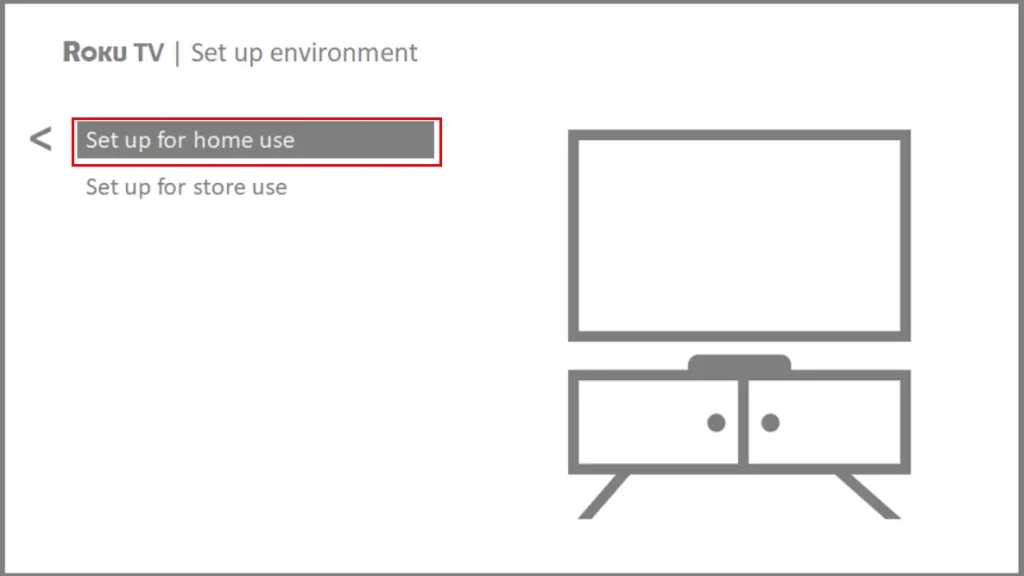
Miért olyan trükkös a Hisense Roku TV bolti üzemmódjának megváltoztatása? Ennek oka a TV funkcióinak korlátozottsága. Egyes programok nem töltődnek be a bolti módban. A Store módhoz nincs szükség Roku-fiókra.
Az áruház mód be- és kikapcsolása Hisense Android TV-n
- Nyomja meg a Home gombot a Hisense távirányítón. Ezzel megnyitja az Android TV menüjét.
- Lépjen a „Beállítások” elemre a távirányító nyílgombjaival.

- Válassza az „Eszközbeállítások” lehetőséget a Beállítások menüben.
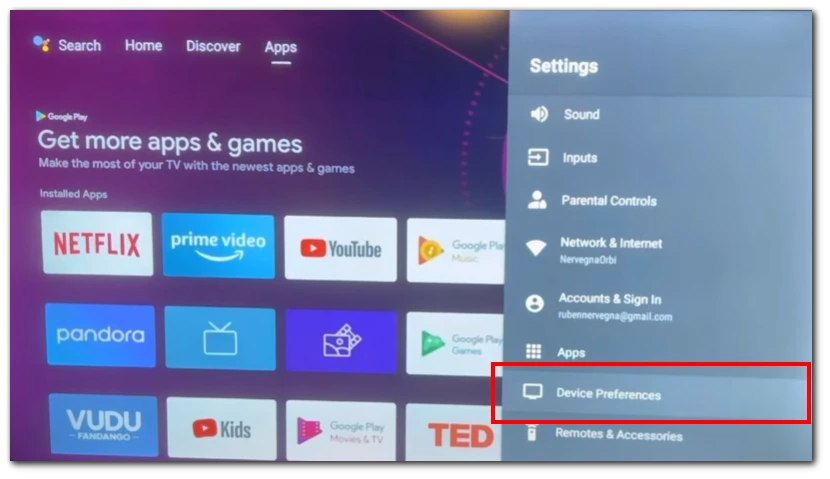
- Nyomja meg a „Usage Mode” vagy a „Mode” gombot a használati mód opcióinak eléréséhez.
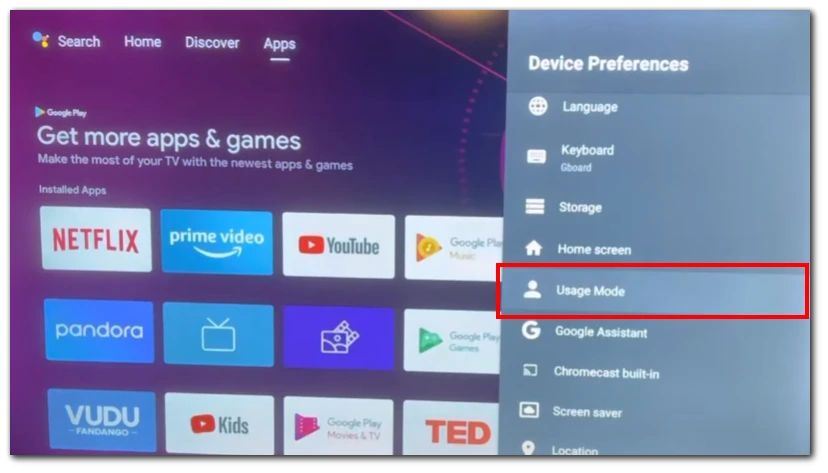
- Változtassa meg a használati módot „Otthoni módra” a megfelelő opció kiválasztásával.
- Mentse el a változtatásokat, és lépjen ki a menüből .
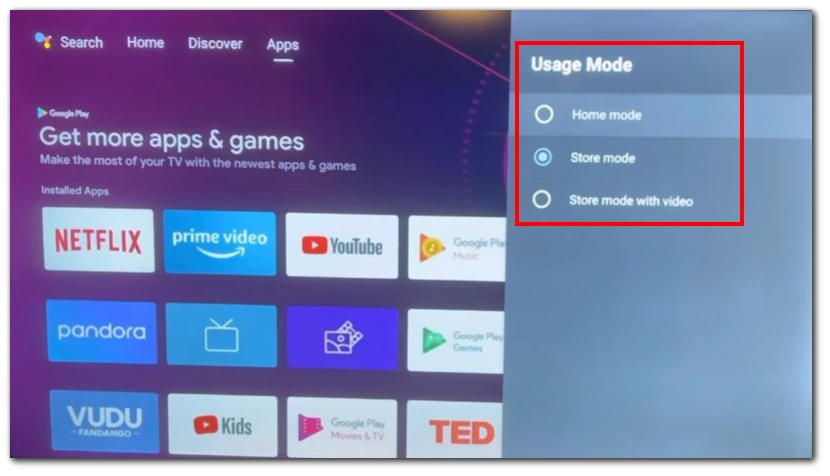
- Ellenőrizze, hogy a TV-készülék már nincs-e Demo módban vagy Áruház módban azáltal, hogy ellenőrizze a megjelenített tartalom változásait, illetve a beállításokhoz és funkciókhoz való hozzáférést. Hisense TV-jének készen kell állnia a rendszeres otthoni használatra.
Az áruház mód be- és kikapcsolása Hisense Google TV-jén:
- Nyomja meg a Beállítások gombot a Hisense távirányítón. Ha a távirányítón nincs külön Beállítások gomb, görgessen a képernyő jobb felső sarkához, és válassza a Beállítások ikont .
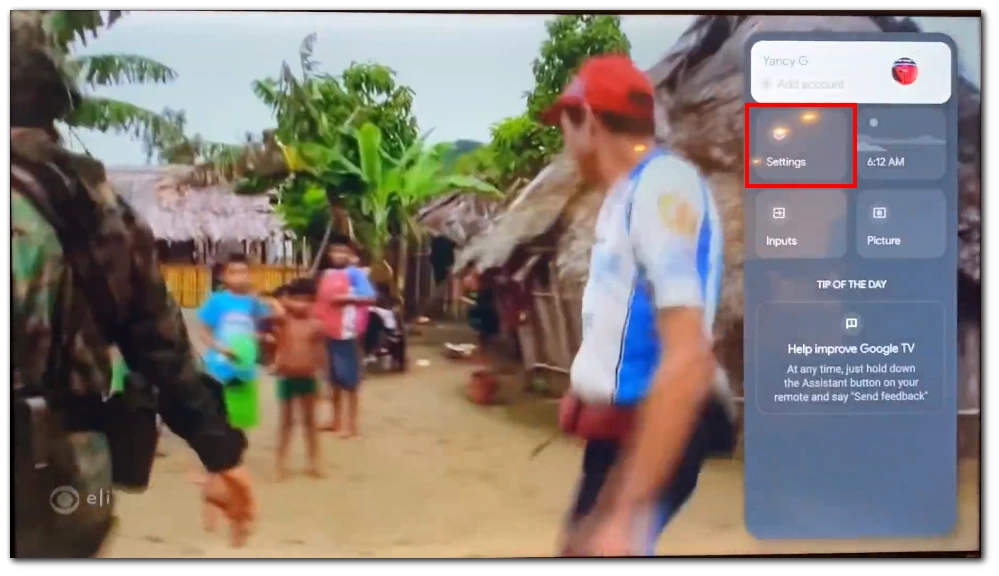
- A Beállítások menüben nyissa meg a „Rendszer” kategóriát .
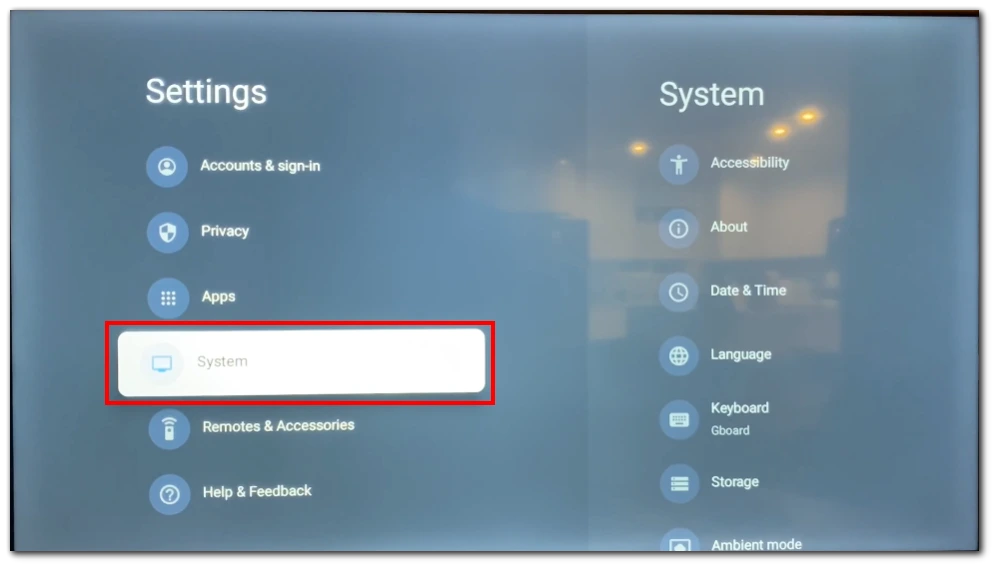
- Kattintson a „Speciális rendszer” elemre a további rendszerbeállítások eléréséhez.
- Keresse meg az Áruház mód engedélyezésének vagy letiltásának lehetőségét. Az „Üzletmód” címkével kell rendelkeznie. Állítsa a kapcsolót balra (szürke) az Áruház mód kikapcsolásához. Kapcsolja jobbra (kék) a bekapcsoláshoz.
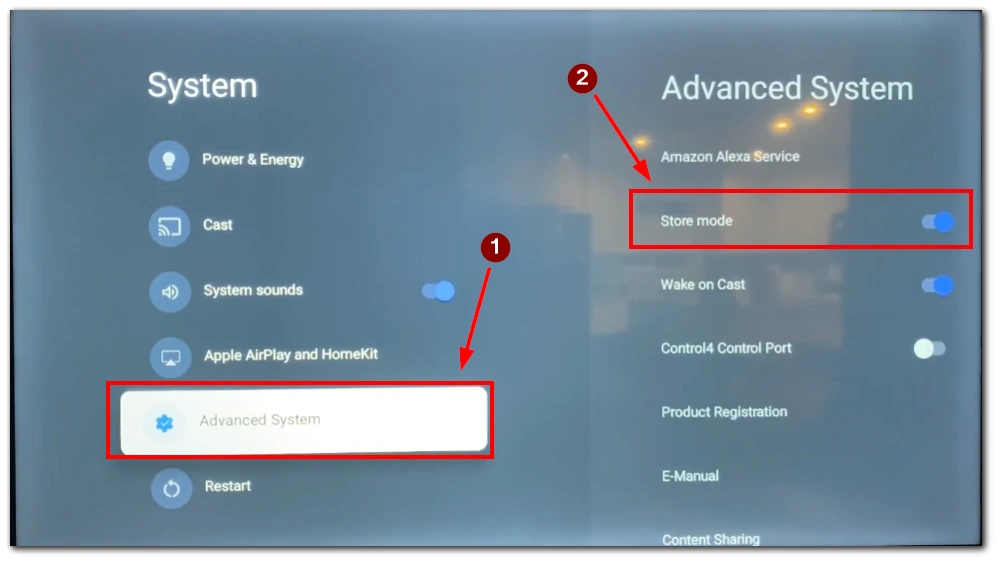
- Erősítse meg tevékenységét.
Az áruház mód be- és kikapcsolása a Hisense VIDAA OS-en:
- Keresse meg a „Menü” gombot a távirányítón, és nyomja meg. Ezzel megjelenik a TV főmenüje.
- A menüopciók közötti navigáláshoz használja a távirányító nyílgombjait (általában fel, le, balra és jobbra). Keresse meg a „Beállítások” opciót , és válassza ki az „OK” vagy „Enter” gomb megnyomásával.
- Keresse meg a „Rendszer” opciót a beállítások menüben. A nyílgombokkal jelölje ki a lehetőséget, majd nyomja meg az „OK” vagy az „Enter” gombot a hozzáféréshez.
- A következő menüben lépjen a „Speciális beállítások” elemre.
- A Speciális beállításokban keresse meg az „Üzletmód” opciót , és tiltsa le.
- Lépjen ki a beállítások menüből a távirányító „Menu” gombjának megnyomásával . A Hisense TV-jének most ki kell lépnie a Demo vagy Store módból.
Megjegyzés: A pontos menüopciók és gombok címkéi kissé eltérhetnek a Hisense TV típusától és firmware-verziójától függően. Ha nem találja a fent említett konkrét beállításokat, olvassa el a felhasználói kézikönyvet, vagy forduljon a Hisense ügyfélszolgálatához további segítségért.
Ha követi ezeket a lépéseket, a távirányítóval letilthatja Hisense TV-jén a Demo módot vagy az Áruház módot. Ez lehetővé teszi, hogy otthona kényelmében élvezhesse TV-je teljes funkcionalitását.
Hogyan lehet letiltani a Demo módot vagy a Store módot a Hisense TV-n távirányító nélkül
Ha úgy találja, hogy nincs távirányítója Hisense TV-je számára, továbbra is számos lehetőség közül választhat a Demo mód vagy az Áruház mód kikapcsolására. Íme néhány alternatíva, amelyet használhat:
- TV gombok : Ellenőrizze, hogy Hisense TV-jén magán a TV-n vannak-e vezérlőgombok. Keressen olyan gombokat a TV panelen, mint például a „Menü”, „Beállítások” vagy „Üzemmód”. Ezekkel a gombokkal navigáljon a menüopciók között, és próbálja megkeresni a Demo mód vagy az Áruház mód letiltásának lehetőségét.
- Univerzális távirányító : Ha van egy univerzális távirányítója, amely kompatibilis a Hisense TV-vel, használhatja az eredeti távirányító helyett. Kövesse az univerzális távirányítóhoz kapott utasításokat a Hisense TV-hez való programozáshoz. A programozást követően az univerzális távvezérlővel hozzáférhet a TV beállításaihoz, és letilthatja a Demo módot vagy az Áruház módot.
- Mobilalkalmazás : Egyes TV-gyártók olyan mobilalkalmazásokat kínálnak, amelyek lehetővé teszik a tévékészülék vezérlését okostelefonjáról vagy táblagépéről. Ellenőrizze, hogy a Hisense biztosít-e mobilalkalmazást az adott Hisense TV-modell vezérléséhez. Töltse le az alkalmazást mobileszközére, és csatlakoztassa ugyanahhoz a Wi-Fi hálózathoz, mint a Hisense TV-je. Indítsa el az alkalmazást, és irányítsa Hisense TV-jét okostelefonja vagy táblagépe virtuális távirányítójával.
Emlékeztetőül, a fenti részben megtalálhatja a különböző Hisense TV-k Store módjának letiltásának pontos lépéseit. Itt megtalálja a különböző operációs rendszerek lépéseit, amelyek telepítve vannak a TV-készülékére.
Mi a teendő, ha a Hisense TV-je beragadt Demo módban vagy Store módban
Ha Hisense TV-je beragadt Demo módban vagy Áruház módban, két fő lehetőség közül választhat a probléma megoldására: gyári beállítások visszaállítása vagy az ügyfélszolgálat felkeresése.
- Gyári beállítások visszaállítása : A gyári beállítások visszaállításához lépjen be a TV menüjébe a „Beállítások” menüben a távirányítóval vagy magán a tévén lévő gombokkal. A beállítások menüben:
- Keresse meg a „Támogatás” részt, és keresse meg a „Gyári alapértelmezés visszaállítása” lehetőséget . Válassza ki, és erősítse meg a műveletet az „OK” vagy egy hasonló gomb megnyomásával.
- A TV ezután megkezdi a gyári beállítások visszaállítását , amely néhány percig tarthat.
- Ha a visszaállítás befejeződött, látnia kell a kezdeti beállítási képernyőt, amely azt jelzi, hogy a TV-készülék visszaállt az eredeti beállításokra. A kezdeti beállítás során ügyeljen arra, hogy az „Otthon” módot válassza az „Üzlet” helyett, amikor a két lehetőség megjelenik.
- Lépjen kapcsolatba az ügyfélszolgálattal : Ha a gyári beállítások visszaállítása nem oldja meg a problémát, javasoljuk, hogy lépjen kapcsolatba a Hisense ügyfélszolgálatával. Felveheti velük a kapcsolatot a webhelyükön található támogatási kéréssel . Amikor kapcsolatba lép az ügyfélszolgálattal, magyarázza el a tapasztalt problémát, és említse meg a már megtett lépéseket, beleértve a gyári beállítások visszaállítását is. Az ügyfélszolgálati csapat további útmutatást és hibaelhárítási lépéseket biztosít az Ön TV-modelljéhez. Szükség esetén további megoldásokat is kínálhatnak, vagy további segítséget is kérhetnek.
Ne felejtse el olvasni TV-készüléke használati útmutatóját, vagy látogasson el a Hisense támogatási webhelyére, ahol a TV-modellre vonatkozó konkrét utasításokat vagy további információkat talál.









